如何利用solidworks创建装配凸台
1、添加前端部分,对于此项任务,您选择一个面以放置凸台的前端部分。 凸台类型、该类型的硬件凸台前端和四个翅片是默认值。
1. 打开模型 install_dir\samples\whatsnew\parts\mount_boss.sldprt。
2、2. 单击插入” > 扣合特征 > 装配凸台。随即出现装配凸台 PropertyManager。

3、3.在图形区域中,选择壳体 2 的基体。

4、硬件凸台的前端部分自动在正面显示。 四个翅片在凸台上等间距分布。
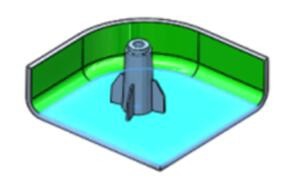
5、在凸台下,单选择配合面,然后在壳体边线周围选择两个凸台相遇的面

6、旋转模型以比较凸台高度。 在凸台下,您可以设置凸台高度的间隙,并使用选值框调节测量值。

7、旋转模型以比较凸台高度。 在凸台下,您可以设置凸台高度的间隙,并使用选值框调节测量值。
8、单击 打勾。装配凸台1 随即在 FeatureManager 设计树中出现。
声明:本网站引用、摘录或转载内容仅供网站访问者交流或参考,不代表本站立场,如存在版权或非法内容,请联系站长删除,联系邮箱:site.kefu@qq.com。
阅读量:69
阅读量:38
阅读量:45
阅读量:161
阅读量:141